苹果手机照片怎么转pdf 苹果手机照片转pdf格式方法
日期: 来源:贝斯特安卓网
在现代社会随着手机摄影功能的不断升级,我们拍摄的照片数量也越来越多,而在处理这些照片时,有时候我们需要将它们转换成PDF格式,以便更好地保存和分享。对于苹果手机用户来说,将照片转换成PDF格式并不难,只需要按照一定的步骤操作即可。接下来我们就来看看如何将苹果手机照片转换成PDF格式的方法。
苹果手机照片转pdf格式方法
具体方法:
1.打开苹果手机备忘录。
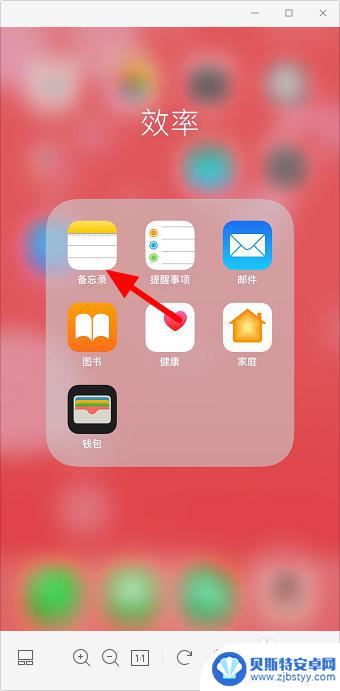
2.点击右下角“新建”。
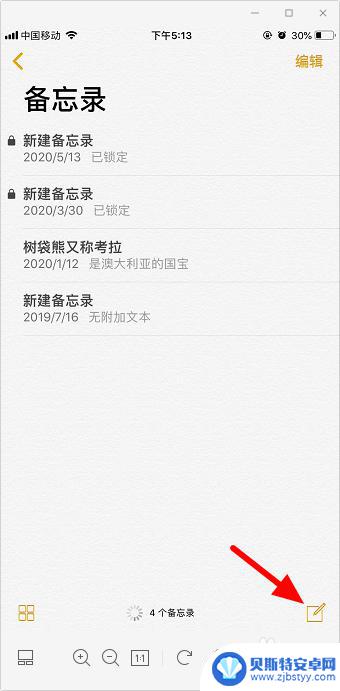
3.点击“+”。
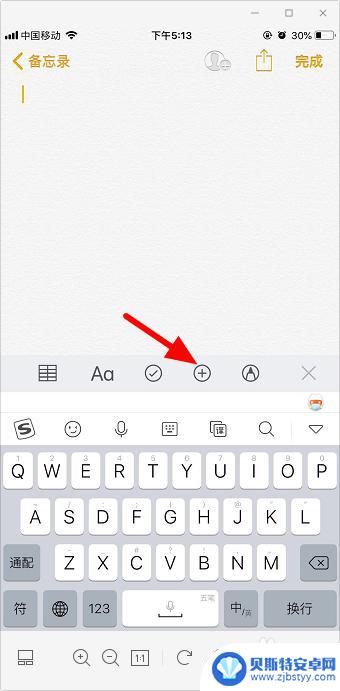
4.点击“照片图库”。
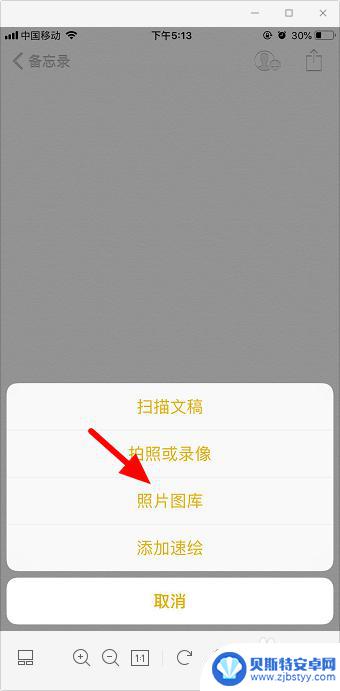
5.选择照片,点击“完成”。
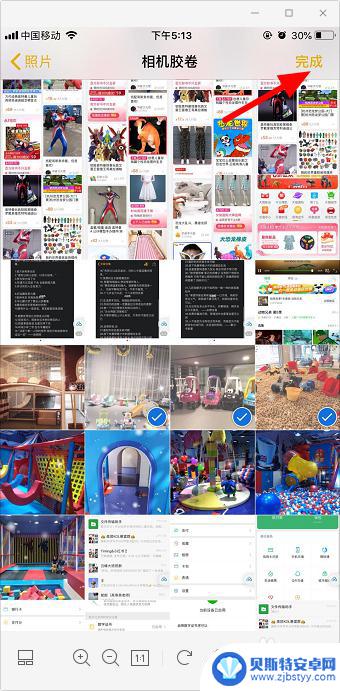
6.点击右上角“分享”按钮。
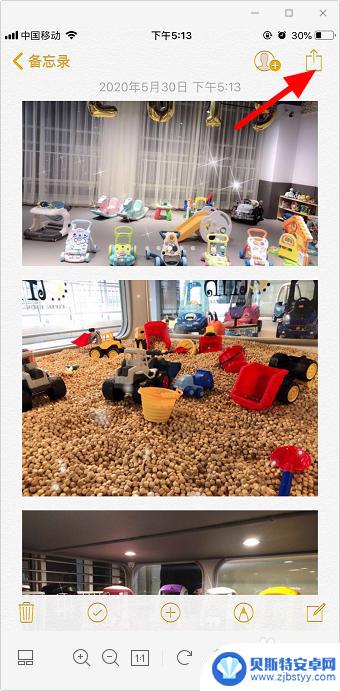
7.点击“打印”。
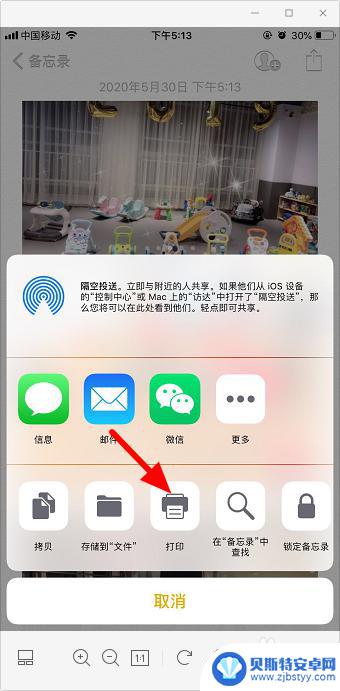
8.双指放大照片。
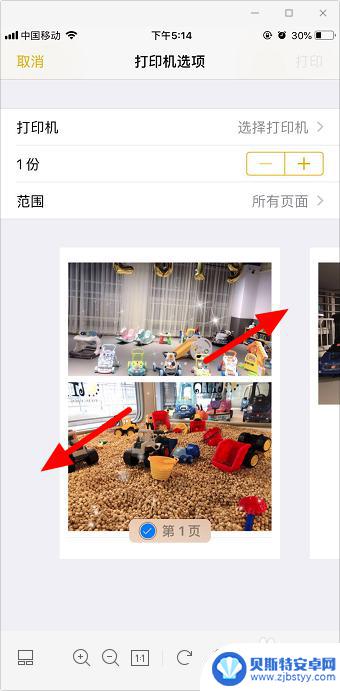
9.放大到铺满屏幕,再次点击“分享”。

10.点击“微信”或存储到文件。
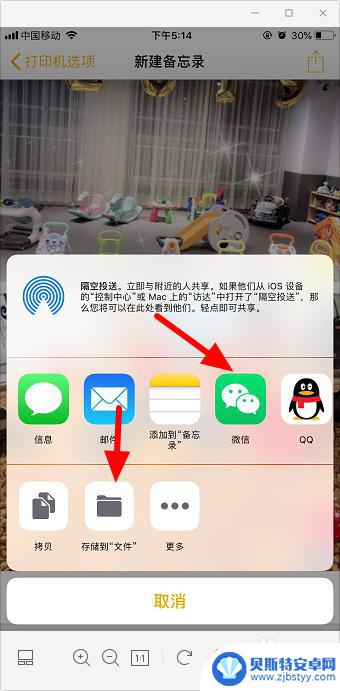
11.点击微信后,就可以看到这已经转换是pdf格式了。发送给朋友后,点击打开并下载就可以了。
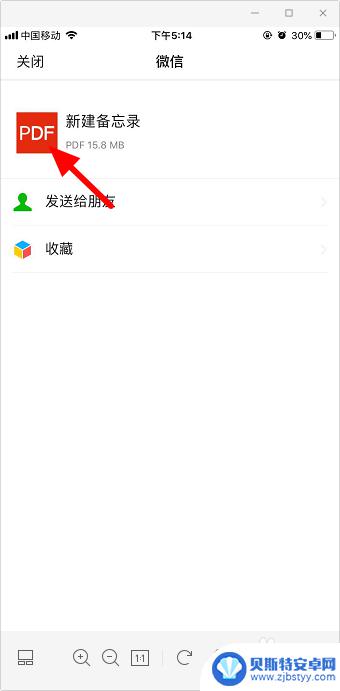
以上就是关于将苹果手机照片转换为PDF的全部内容,如果您遇到相同的情况,您可以按照以上方法解决。
相关教程
-
手机上图片转换成pdf格式怎么发送 手机图片转PDF格式工具
-
苹果手机怎么转pdf格式 iPhone14手机图片转PDF方法
-
苹果手机把照片改成pdf 苹果手机照片转PDF教程
-
手机多张图片合成pdf 手机多张图片合成pdf在线转换
-
手机怎么把图片转为pdf格式 苹果iPhone14手机图片转PDF教程步骤
-
iphone怎么把图片转成文档 苹果iPhone14手机图片转PDF教程分享
-
手机能否充值etc 手机ETC充值方法
-
手机编辑完保存的文件在哪能找到呢 手机里怎么找到文档
-
手机如何查看es文件 手机ES文件浏览器访问电脑共享文件教程
-
手机如何使用表格查找姓名 手机如何快速查找Excel表格中的信息












